1、右键单击桌面计算机图标,点击“属性”

2、点击“高级系统设置”

3、点击“环境变量”

4、点击“新建”
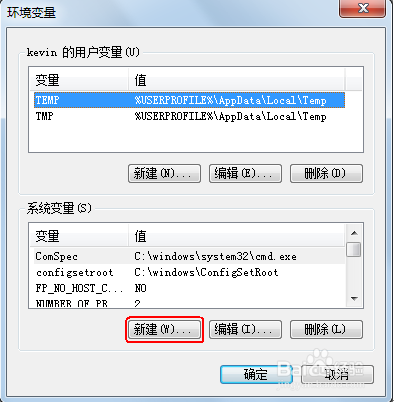

5、“变量名(N)”输入JAV钽吟篑瑜A_HOME,“变量值(V)”输入D:\Program Files\Java\jdk1.6.0,点击确定。


6、在“系统变量(S)”中找到Path,单击“编辑”


7、将%JAVA_HOME%bin;添加到“变量值(V)”中,单击“确定”


8、点击“新建”
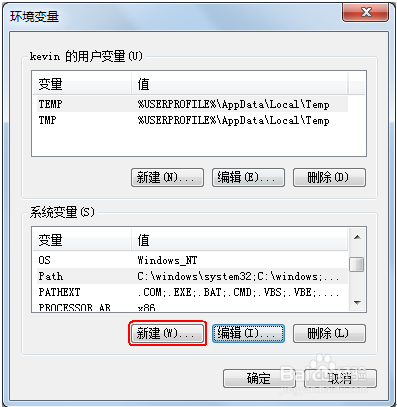

9、"变量名(N)"输入classpath,“变量值(V)”输入.JAVA_HOME%\lib\dt.jar;%JAVA_HOME%\lib\tools.jar,点击“确定”
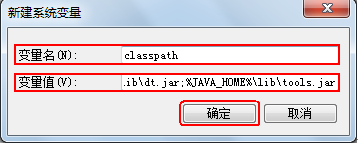
10、点击“确定”
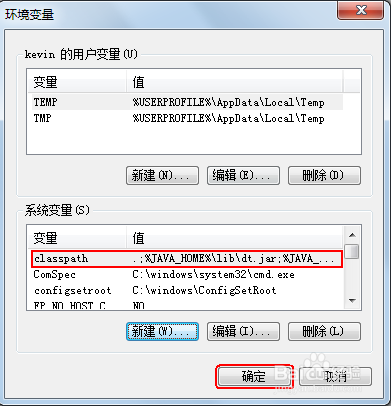
11、点击“确定”,环境变量配置完成

